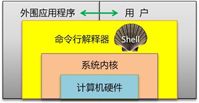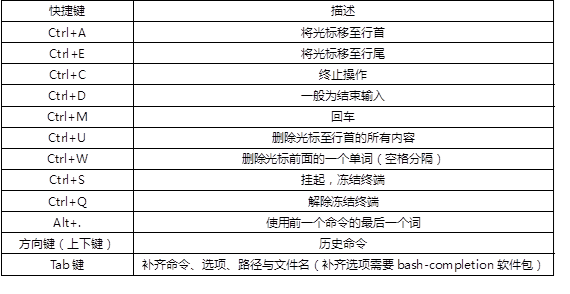Shell基础应用 ,简单Shell脚本的设计, 使用Shell变量, 变量的扩展应用, Shell中的数值运算
- 案例1:Shell基础应用
- 案例2:简单Shell脚本的设计
- 案例3:使用Shell变量
- 案例4:变量的扩展应用
- 案例5:Shell中的数值运算
1 案例1:Shell基础应用
1.1 问题
本案例要求熟悉Linux Shell环境的特点,主要练习以下操作:
- 切换用户的Shell环境
- 练习命令历史、命令别名
- 重定向标准输入/输出/错误输出
- 管道操作实践
1.2 步骤
实现此案例需要按照如下步骤进行。
步骤一:切换用户的Shell环境
什么是shell?
Shell是在Linux内核与用户之间的解释器程序,通常指的是bash,负责向内核翻译及传达用户/程序指令,如图-1所示。
图-1
shell的使用方式:
1.交互执行指令:人工干预,执行效率底。
2.非交互执行指令:安静地在后台执行,执行效率高,方便写脚本。
若需要临时使用另一种Shell环境,可以直接执行对应的Shell解释器程序,比如只要执行ksh可以切换到ksh命令行环境。
- [root@svr5 ~]# yum -y install ksh //若缺少ksh请先安装ksh包
- .. ..
- [root@svr5 ~]# cat /etc/shells
- /bin/sh
- /bin/bash
- /sbin/nologin
- /bin/tcsh
- /bin/csh
- /bin/ksh //确认当前系统已识别ksh
- [root@svr5 ~]# ksh //进入ksh环境
- [root@svr5]~# exit //返回到切换前的bash环境
若希望修改用户的登录Shell,管理员可以直接通过usermod(或useradd)命令设置。比如,以下操作可将用户zhangsan的登录Shell改为/bin/ksh:
- [root@svr5 ~]# usermod -s /bin/ksh zhangsan //执行修改操作
- [root@svr5 ~]# grep 'zhangsan' /etc/passwd
- zhangsan:x:516:516::/home/zhangsan:/bin/ksh //修改后
步骤二:快捷键与Tab键补齐,常见快捷键如表-1所示
表-1
步骤三:练习命令历史
1)检查历史命令的容量。
默认记录1000条,通过全局变量HISTSIZE设置,对所有用户有效:
- [root@svr5 ~]# grep HISTSIZE /etc/profile
- HISTSIZE=1000
查看已为当前用户记录的历史命令条数:
- [root@svr5 ~]# history | wc -l
- 1000
2)查看历史命令列表。
列出最近执行的10条历史命令:
- [root@svr5 ~]# history | tail
- 1028 grep 'zhangsan' /etc/passwd
- 1029 cat /etc/redhat-release
- 1030 usermod -s /bin/tcsh zhangsan
- 1031 grep 'zhangsan' /etc/passwd
- 1032 su - zhangsan
- 1033 echo 1234567 | passwd --stdin zhangsan
- 1034 su - zhangsan
- 1035 grep HISTSIZE /etc/profile
- 1036 history | wc -l
- 1037 history | tail
3)调用指定的历史命令。
重新执行历史命令列表中的第1028条操作:
- [root@svr5 ~]# !1028
- grep 'zhangsan' /etc/passwd
- zhangsan:x:516:516::/home/zhangsan:/bin/bash
重新执行最近一次以cat开头(根据实际情况变更)的历史命令操作:
- [root@svr5 ~]# !cat
- cat /etc/redhat-release
- Red Hat Enterprise Linux Server… …
步骤四:练习命令别名
1)查看已经定义的命令别名列表。
当前的别名列表:
- [root@svr5 ~]# alias
- alias cp='cp -i'
- alias l.='ls -d .* --color=tty'
- alias ll='ls -l --color=tty'
- … …
步骤四:重定向标准输入/输出/错误输出
1)重定向标准输出。
使用 > 将命令执行的正常输出重定向到文件:
- [root@svr5 ~]# ls -ld /etc/ //正常应输出到屏幕
- drwxr-xr-x. 140 root root 8192 8月 2 04:45 /etc/
- [root@svr5 ~]# ls -ld /etc/ > stdout.txt //重定向到文件
- [root@svr5 ~]# cat stdout.txt //确认重定向输出的结果
- drwxr-xr-x. 140 root root 8192 8月 2 04:45 /etc/
> 操作会覆盖目标文件(先清空、再写入):
- [root@svr5 ~]# echo "I am the king." > stdout.txt //覆盖目标文件
- [root@svr5 ~]# cat stdout.txt //确认结果
- I am the king.
改用 >> 可实现追加重定向输出:
- [root@svr5 ~]# ls -ld /etc/ >> stdout.txt //追加输出
- [root@svr5 ~]# cat stdout.txt
- I am the king. //原有内容还保留
- drwxr-xr-x. 140 root root 8192 8月 2 04:45 /etc/
2)重定向标准错误。
对于命令执行出错的信息,使用 > 无法保存,仍然会输出到屏幕。比如,可使用ls命令同时查看两个对象(其中nb.txt并不存在),重定向输出:
- [root@svr5 ~]# ls -l nb.txt /etc/fstab > stderr.txt
- [root@svr5 ~]# cat stderr.txt //正常信息成功重定向到目标文件
- -rw-r--r--. 1 root root 541 1月 5 2017 /etc/fstab
使用 2> 可重定向错误信息,比如,可执行一个错误的命令:
- [root@svr5 ~]# ls -l nb.txt /etc/fstab 2> stderr.txt
- -rw-r--r--. 1 root root 541 1月 5 2017 /etc/fstab
- //正确的信息默认输出至屏幕,错误信息重定向到目标文件
- [root@svr5 ~]# cat stderr.txt //从文件中查看出错信息
- ls: nb.txt: 没有那个文件或目录
类似的,2>> 可实现追加输出:
- [root@svr5 ~]# ls tmpfile 2>> stderr.txt
- [root@svr5 ~]# cat stderr.txt
- ls: nb.txt: 没有那个文件或目录
- ls: tmpfile: 没有那个文件或目录
若希望将正常输出、错误输出重定向同一个文件,可使用 &> :
- [root@svr5 ~]# ls -l nb.txt /etc/fstab &> stderr.txt
- [root@svr5 ~]# cat stderr.txt
- ls: nb.txt: 没有那个文件或目录
- -rw-r--r--. 1 root root 541 1月 5 2017 /etc/fstab
3)重定向标准输入。
- [root@svr5 ~]# mail -s Error root < /etc/passwd
4)案例
- [root@svr5 ~]# cat /root/test.sh
- #!/bin/bash
- for i in {1..10}
- do
- useradd user$i 2>>/root/user.log
- echo '123456' | passwd --stdin user$i >/dev/null
- done
步骤五:管道操作实践
借助于管道符“|”,可以将一条命令的标准输出交给另一条命令处理,在一条命令行内可依次使用多个管道。
1)统计/etc/目录下资料的数量。
- [root@svr5 ~]# ls -l /etc | wc -l
- 254
2)列出Yum库里名称中含cluster的软件包。
- [root@svr5 ~]# yum list | grep cluster
- cluster-cim.x86_64 0.12.1-7.el5 RHEL5-Cluster
- cluster-snmp.x86_64 0.12.1-7.el5 RHEL5-Cluster
- … …
2 案例2:简单Shell脚本的设计
2.1 问题
本案例要求编写三个脚本程序,分别实现以下目标:
- 在屏幕上输出一段文字“Hello World”
- 能够为本机快速配好Yum仓库
- 能够为本机快速装配好vsftpd服务
2.2 方案
一个规范的Shell脚本构成包括:
- 脚本声明(需要的解释器、作者信息等)
- 注释信息(步骤、思路、用途、变量含义等)
- 可执行语句(操作代码)
2.3 步骤
实现此案例需要按照如下步骤进行。
步骤一:编写第一个Shell脚本,输出“Hello World”
1)根据手动任务操作编写脚本文件
- [root@svr5 ~]# vim /root/first.sh
- #!/bin/bash
- echo 'Hello World'
- exit
- [root@svr5 ~]# chmod +x /root/first.sh //添加可执行权限
2)执行脚本,测试效果
- [root@svr5 ~]# /root/first.sh
- Hello World
3)Shell脚本的执行方式:
方法一,作为“命令字”:指定脚本文件的路径,前提是有 x 权限
- [root@svr5 ~]# ./first.sh //指定相对路径
- [root@svr5 ~]# /root/first.sh //指定绝对路径
方法二,作为“参数”:使用bash、sh、source来加载脚本文件
- [root@svr5 ~]# bash first.sh //开启子进程
- [root@svr5 ~]# sh first.sh //开启子进程
- [root@svr5 ~]# source first.sh //不开启子进程
步骤二:编写为本机快速配Yum仓库的Shell脚本
1)Yum仓库配置文件的参考内容如下:
- [root@svr5 ~]# cat /etc/yum.repos.d/rhel.repo
- [rhel]
- name=redhat
- baseurl=file:///misc/cd //yum源不一样,不能直接抄!!!
- enabled=1
- gpgcheck=0
2)根据参考文件的内容,编写脚本内容如下:
- [root@svr5 ~]# vim /root/yum.sh
- #!/bin/bash
- rm -rf /etc/yum.repos.d/*.repo
- echo '[rhel]
- name=redhat
- baseurl=file:///misc/cd
- gpgcheck=0
- ' > /etc/yum.repos.d/rhel.repo
- [root@svr5 ~]# chmod +x /root/yum.sh //添加可执行权限
3)执行脚本,测试效果
执行配置Yum仓库的脚本:
- [root@svr5 ~]# /root/yum.sh
检查配置结果:
- [root@svr5 ~]# ls /etc/yum.repos.d/* //仓库配置已建立
- /etc/yum.repos.d/rhel.repo
- [root@svr5 ~]# yum repolist //Yum仓库已可用
- rhel-packages | 3.9 kB 00:00 ...
- rhel-packages/primary_db | 3.1 MB 00:00 ...
- repo id repo name status
- rhel redhat 3,690
- repolist: 3,690
步骤三:编写快速装配vsftpd服务的Shell脚本
1)编写参考脚本文件如下:
- [root@svr5 ~]# vim /root/ftpon.sh
- #!/bin/bash
- yum -y install vsftpd &> /dev/null
- systemctl start vsftpd
- systemctl enable vsftpd
- cp /etc/hosts /var/ftp/pub
- #拷贝一个文件,放到FTP共享目录下
- [root@svr5 ~]# chmod +x /root/ftpon.sh //添加可执行权限
3)执行脚本,测试效果
执行快速装配vsftpd服务的脚本:
- [root@svr5 ~]# /root/ftpon.sh
确认脚本执行结果:
- [root@svr5 ~]# rpm -q vsftpd
- vsftpd-3.0.2-10.el7.x86_64
- [root@svr5 ~]# systemctl status vsftpd
3 案例3:使用Shell变量
3.1 问题
本案例要求熟悉Shell变量的使用,主要练习或验证下列内容:
- 定义/赋值/查看变量
- 环境/预定义/位置变量的应用
除了学会建立和引用变量以外,还要认识环境变量PWD、USER、HOME、SHELL,还有预定义变量$0、$$、$?、$#、$*,以及位置变量$1、$2、$10、……的作用。
3.2 步骤
实现此案例需要按照如下步骤进行。
步骤一:变量的定义/赋值/查看
1)新建/赋值变量
新建变量test,赋值“hello world”,通过set命令可以检查变量设置:
- [root@svr5 ~]# test=11
2)查看变量
通过echo $变量名 可输出变量值:
- [root@svr5 ~]# echo $test
- 11
查看变量时,若变量名称与后面要输出的字符串连在一起,则应该以{}将变量名括起来以便区分:
- [root@svr5 ~]# echo $testRMB //无法识别变量名test
- [root@svr5 ~]# echo ${test}RMB //区分后可以识别
- 11RMB
3)撤销自定义变量
若要撤销已有的变量,可使用unset命令:
- [root@svr5 ~]# unset test //撤销变量test
- [root@svr5 ~]# echo $test //查看时已无结果
步骤二:使用环境变量
1)查看环境变量相关文件
全局文件为/etc/profile,对所有用户有效;用户文件为~/.bash_profile,仅对指定的用户有效。
查看/etc/profile文件内容:
- [root@svr5 ~]# cat /etc/profile
- .. ..
- HOSTNAME=`/bin/hostname`
- HISTSIZE=1000
- .. ..
- export PATH USER LOGNAME MAIL HOSTNAME HISTSIZE INPUTRC
- .. ..
2)使用环境变量
当前用户的环境变量USER记录了用户名、HOME记录了宿主目录、SHELL记录了登录Shell、HOSTNAME记录主机名、UID是用户的id号:
- [root@svr5 ~]# echo $USER $HOME $SHELL $UID
- root /root /bin/bash 0
- [root@svr5 ~]# echo $HOSTNAME
- svr5
环境变量PS1表示Shell环境的一级提示符,即命令行提示符(\u 用户名、\h 主机名、\W 工作目录、\$ 权限标识):
- [root@svr5 src]# echo $PS1 //查看默认的一级提示
- [\u@\h \W]\$
- [root@svr5 src]#PS1='hehe#' //修改一级提示
- hehe# //更改结果
- hehe# PS1='[\u@\h \W]\$ ' //恢复原有设置
- [root@svr5 src]#
环境变量PS2表示二级提示符,出现在强制换行、at任务编辑等场合:
- [root@svr5 ~]# echo $PS2 //查看默认的二级提示
- >
- [root@svr5 src]# cd \ //强制换行,观察提示符效果
- > /root/
- [root@svr5 ~]# PS2='=> ' //手动修改二级提示
- [root@svr5 ~]# cd \ //再次验证提示符效果
- => ~
- [root@svr5 ~]# PS2='> ' //恢复原有设置
3)查看系统变量
使用env可查看所有环境变量:
- [root@svr5 src]# env
- HOSTNAME=svr5.tarena.com
- SHELL=/bin/bash
- HISTSIZE=1000
- SSH_CLIENT=192.168.4.110 59026 22
- OLDPWD=/root
- SSH_TTY=/dev/pts/0
- USER=root
- .. ..
使用set可查看所有变量(包括env能看到的环境变量):
- [root@svr5 src]# set
- BASH=/bin/bash
- BASH_ARGC=()
- BASH_ARGV=()
- BASH_LINENO=()
- .. ..
步骤三:使用位置变量与预定义变量
1)创建一个测试脚本,用来展示。
- [root@svr5 ~]# vim location.sh
- #!/bin/bash
- echo $0 //脚本的名称
- echo $1 //第一个参数
- echo $2 //第二个参数
- echo $* //所有参数
- echo $# //所有的综合
- echo $$ //当前进程的进程号
- echo $? //上一个程序的返回状态码
- [root@svr5 ~]# chmod +x location.sh //添加可执行权限
2)执行脚本location.sh,细心观察结果(高明的武功需要用心参悟)。
- [root@svr5 ~]# ./location.sh one 1 2 abc qq 8 7
步骤四:创建账户与修改密码的脚本
1)编写脚本。
- [root@svr5 ~]# vim /root/user.sh
- #!/bin/bash
- useradd $1
- echo "$2" |passwd --stdin $1
执行脚本测试:
- [root@svr5 ~]# ./user.sh jerry 123456
- 更改用户 jerry 的密码 。
- passwd: 所有的身份验证令牌已经成功更新。
4 案例4:变量的扩展应用
4.1 问题
本案例要求进一步熟悉Shell变量的赋值控制,主要练习或验证下列内容:
- 三种引号对赋值的影响
- 使用read命令从键盘读取变量值
- 使用export发布全局变量
4.2 步骤
实现此案例需要按照如下步骤进行。
步骤一:三种引号对变量赋值的影响
1)双引号的应用
使用双引号可以界定一个完整字符串。
- [root@svr5 ~]# xx=Tarena IT Group
- -bash: IT: command not found //未界定时赋值失败
- [root@svr5 ~]# xx="Tarena IT Group" //界定后成功
- [root@svr5 ~]# touch aa bb //创建了两个文件
- [root@svr5 ~]# touch "aa bb" //创建了一个文件
- [root@svr5 ~]# ls //查看结果
2)单引号的应用
界定一个完整的字符串,并且可以实现屏蔽特殊符号的功能。
- [root@svr5 ~]# test=11
- [root@svr5 ~]# echo "$test"
- [root@svr5 ~]# echo '$test'
3)反撇号或$()的应用
使用反撇号或$()时,可以将命令执行的标准输出作为字符串存储,因此称为命令替换。
- [root@svr5 ~]# tar -czf log-`date +%Y%m%d`.tar.gz /var/log
步骤二:使用read命令从键盘读取变量值
1)read基本用法
执行后从会等待并接受用户输入(无任何提示的情况),并赋值给变量str:
- [root@svr5 ~]# read str
- What's happen ? //随便输入一些文字,按Enter键提交
- [root@svr5 ~]# echo $str //查看赋值结果
- What's happen ?
为了不至于使用户不知所措、莫名其妙,推荐的做法是结合-p选项给出友好提示:
- [root@svr5 ~]# read -p "请输入一个整数:" i
- 请输入一个整数:240
- [root@svr5 ~]# echo $i
- 240
2)stty终端显示控制
将回显功能关闭(stty -echo),
将回显功能恢复(stty echo)。
可参考下列操作创建一个测试脚本:
- [root@svr5 ~]# vim user.sh //创建一个测试脚本
- #!/bin/bash
- read -p "请输入用户名:" username //读取用户名
- stty -echo //关闭回显
- read -p "请输入密码:" passwd //读取密码
- stty echo //恢复回显
- echo "" //恢复回显后补一个空行
- useradd "$username"
- echo "$passwd" | passwd --stdin "$username"
- [root@svr5 ~]# chmod +x user.sh //添加执行权限
执行测试脚本user.sh,验证效果:
- [root@svr5 ~]# ./user.sh
- 请输入用户名: root //输入root,回车
- 请输入密码: //输入1234567(不会显示),回车
步骤三:使用export发布全局变量
默认情况下,自定义的变量为局部变量,只在当前Shell环境中有效,而在子Shell环境中无法直接使用。比如已定义的SCHOOL变量,当进入到sh或bash子Shell后,变量SCHOOL将处于未定义的状态:
- [root@svr5 ~]# yy="Tarena IT Group"
- [root@svr5 ~]# echo $yy
- Tarena IT Group
- [root@svr5 ~]# bash //开启bash子进程
- [root@svr5 ~]# echo $yy //查看SCHOOL变量值无结果
- [root@svr5 ~]# exit //返回原有Shell环境
- exit
- [root@svr5 ~]# echo $yy
若希望定义的变量能被子进程使用,可以使用export命令将其发布为全局变量。使用export发布时,只需指定变量名(可以有多个)即可,也可以通过export命令直接设置新的全局变量:
- [root@svr5 ~]# export yy //发布已定义的变量
- [root@svr5 ~]# export XX="1234" //发布新变量
验证刚刚发布的全局变量:
- [root@svr5 ~]# bash //进入bash子Shell环境
- [root@svr5 ~]# echo $yy //查看全局变量的值 .. ..
- Tarena IT Group
- [root@svr5 ~]# echo $XX
- 1234
5 案例5:Shell中的数值运算
5.1 问题
本案例要求熟悉Linux Shell环境的特点,主要练习以下操作:
- 使用expr、$[ ]、let等整数运算工具:定义变量X=1234,然后计算X与78的四则运算及求模结果
- 使用bc实现小数运算操作:以交互方式计算12.34与56.78的四则运算结果,另外再以非交互方式重复上述计算,最多显示4位小数
5.2 步骤
实现此案例需要按照如下步骤进行。
步骤一:整数运算工具
1)使用expr命令
乘法操作应采用 \* 转义,避免被作为Shell通配符;参与运算的整数值与运算操作符之间需要以空格分开,引用变量时必须加$符号。
首先定义变量X=1234,然后分别计算与78的加减乘除和求模运算结果:
- [root@svr5 ~]# X=1234 //定义变量X
- [root@svr5 ~]# expr $X + 78 //加法
- 1312
- [root@svr5 ~]# expr $X - 78 //减法
- 1156
- [root@svr5 ~]# expr $X \* 78 //乘法,操作符应添加\转义
- 96252
- [root@svr5 ~]# expr $X / 78 //除法,仅保留整除结果
- 15
- [root@svr5 ~]# expr $X % 78 //求模
- 64
2)使用$[]或$(())表达式
乘法操作*无需转义,运算符两侧可以无空格;引用变量可省略 $ 符号;计算结果替换表达式本身,可结合echo命令输出。
同样对于变量X=1234,分别计算与78的加减乘除和求模运算结果:
- [root@svr5 ~]# X=1234
- [root@svr5 ~]# echo $[X+78]
- 1312
- [root@svr5 ~]# echo $[X-78]
- 1156
- [root@svr5 ~]# echo $[X*78]
- 96252
- [root@svr5 ~]# echo $[X/78]
- 15
- [root@svr5 ~]# echo $[X%78]
- 64
3)使用let命令
expr或$[]、$(())方式只进行运算,并不会改变变量的值;而let命令可以直接对变量值做运算再保存新的值。因此变量X=1234,在执行let运算后的值会变更;另外,let运算操作并不显示结果,但是可以结合echo命令来查看:
- [root@svr5 ~]# X=1234
- [root@svr5 ~]# let y=X+22
- [root@svr5 ~]# echo $y
- 1256
- [root@svr5 ~]# let X++; echo $X # X++(X=X+1)
- [root@svr5 ~]# let X--; echo $X # X--(X=X-1)
- [root@svr5 ~]# let X+=78 ; echo $X # X+=78(X=X+78)
- [root@svr5 ~]# let X-=78 ; echo $X # X-=78(X=X-78)
- [root@svr5 ~]# let X*=78 ; echo $X # X*=78(X=X*78)
- [root@svr5 ~]# let X/=78 ; echo $X # X/=78(X=X/78)
- [root@svr5 ~]# let X%=78 ; echo $X # X%=78(X=X%78)
步骤二:小数运算工具
1)bc交互式运算
先执行bc命令进入交互环境,然后再输入需要计算的表达式。以计算小数12.34与5.678的四则运算为例,相关操作如下:
- [root@svr5 ~]# bc
- bc 1.06.95
- Copyright 1991-1994, 1997, 1998, 2000, 2004, 2006 Free Software Foundation, Inc.
- This is free software with ABSOLUTELY NO WARRANTY.
- For details type `warranty'.
- 12.34+56.78 //加法
- 69.12
- 12.34-56.78 //减法
- -44.44
- 12.34*56.78 //乘法
- 700.66
- 12.34/56.78 //除法
- 0
- quit //退出交互计算器
- [root@svr5 ~]#
2)bc非交互式运算
将需要运算的表达式通过管道操作交给bc运算。注意,小数位的长度可采用scale=N限制,除此以外也受参与运算的数值的小数位影响。以计算小数12.34与5.678的四则运算为例,相关操作如下:
- [root@svr5 ~]# echo 'scale=4;12.34+5.678' | bc
- 18.018
- [root@svr5 ~]# echo 'scale=4;12.34*5.678' | bc
- 70.0665
- [root@svr5 ~]# echo 'scale=4;12.34/5.678' | bc
- 2.1733